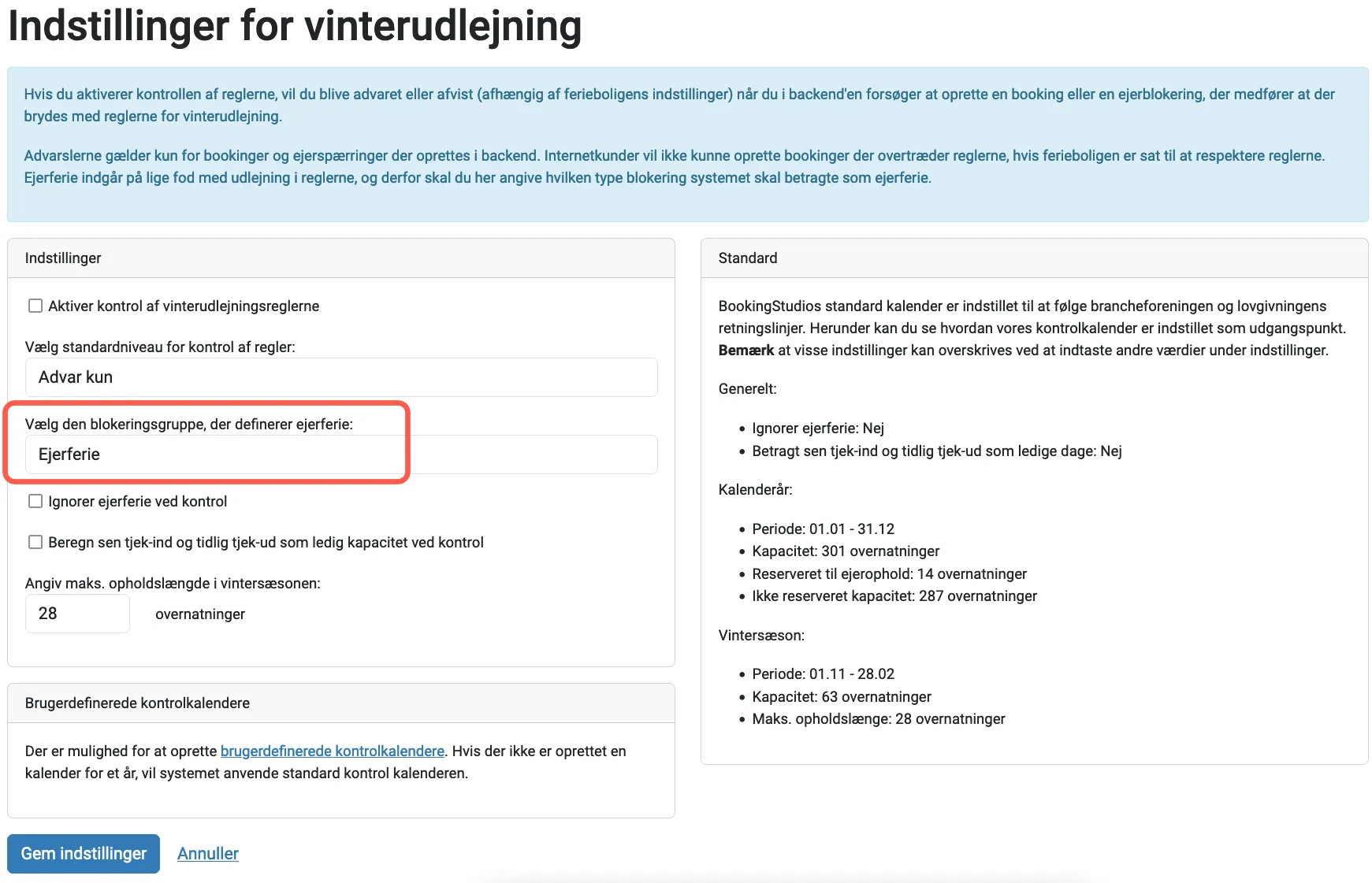Indstillinger for service oversigten (kolonner)
Denne artikel fokuserer kun på kolonner i oversigten - og konfigurationen af, hvordan indholdet i disse kolonner vises.
Serviceoversigten findes under Ophold->Service.
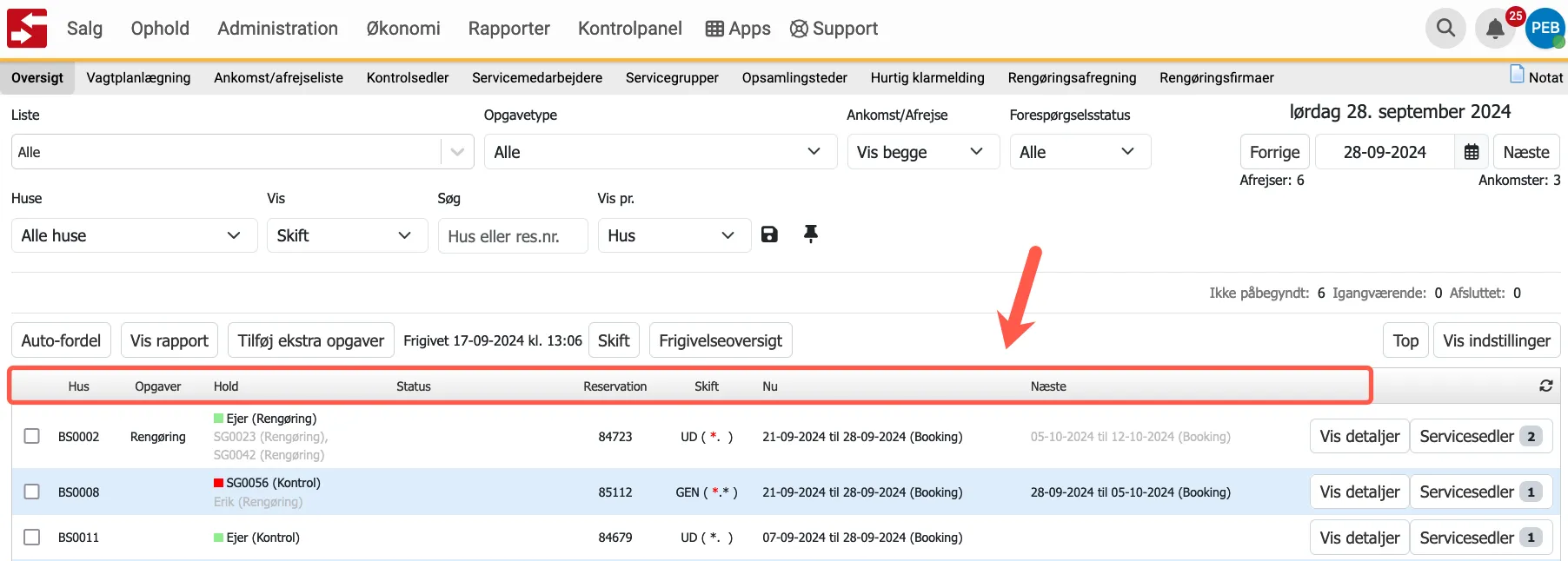
Oversigten er fleksibel, så du kan vælge de kolonner, der er behov for.
Visningen gælder for hele bureauet, d.v.s. at ændrer du i opstillingen, vil denne ændring slå igennem for alle brugere.
Vælg kolonner, der skal vises
Sektion kaldt “Vælg kolonner, der skal vises”Gå til menuen: Kontrolpanel -> Oversigt -> Søg “Rengøringssystem”. Fanen: Generelt.
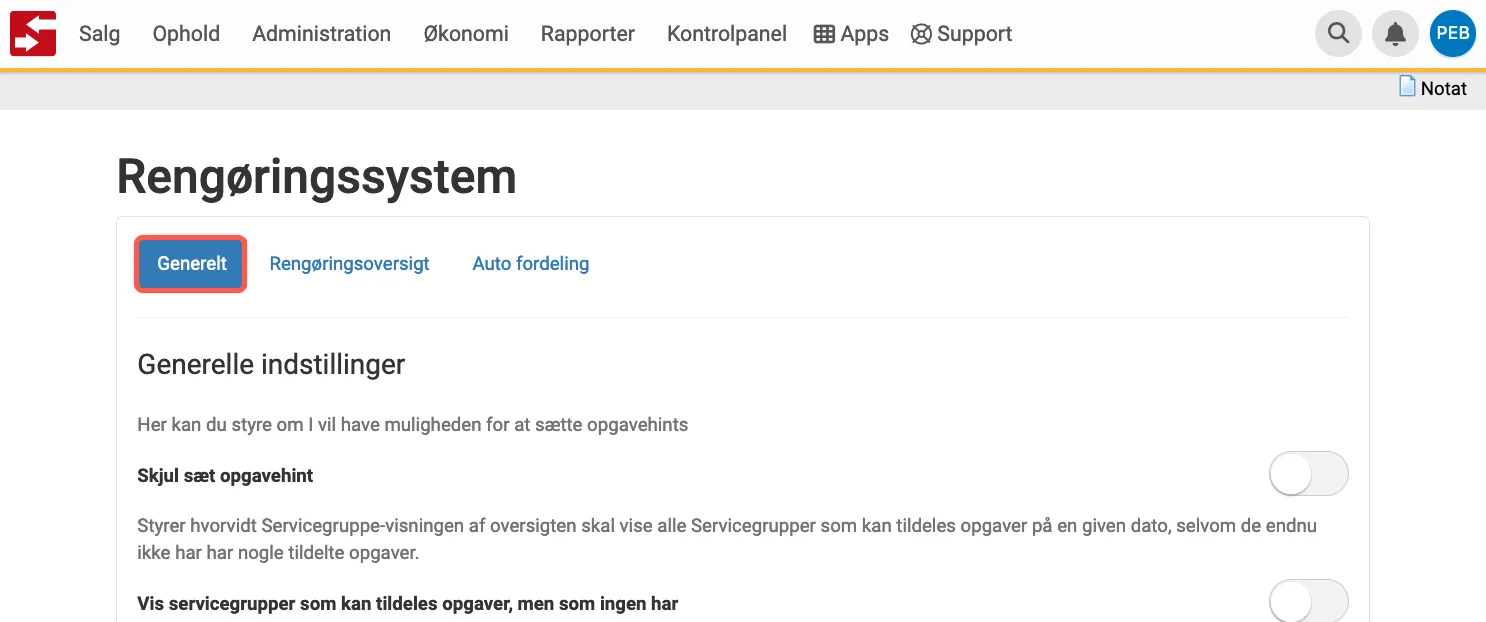
Et stykke nede på denne side finder du afsnittet “Synlige kolonner”.
Her kan du tilføje, fjerne og vælge rækkefølgen på kolonner, som skal vises i oversigts-tabellen.

Tilføj en kolonne
Sektion kaldt “Tilføj en kolonne”Klik på linket Tilføj flere for at se de øvrige kolonner, der der endnu ikke er valgt.
Klik på én af disse for at tilføje den til listen.
Fjern en kolonne
Sektion kaldt “Fjern en kolonne”Klik på knappen Fjern efter en kolonne for at fjerne den fra serviceoversigten.
Ændre rækkefølgen af kolonnerne
Sektion kaldt “Ændre rækkefølgen af kolonnerne”Klik på stregen foran en kolonne. Hold musen nede og træk rækken op eller ned i listen.
Forklaring til enkelte kolonner
Sektion kaldt “Forklaring til enkelte kolonner”Kolonnen: Forrige = Hvad skete der før denne booking, hvor der rejses og skal gøres rent nu.
Kolonnen: Skift = viser om der er afrejse og ankomst på den aktuelle dag for en feriebolig. Det er også muligt at se, om ejeren selv kommer eller går.
Se forklaring på forkortelser i kolonnen.
Kolonnen: Facilitet = viser indhold for udvalgte ja/nej faciliteter.
Det bruges ifm. facilitetsdefinitioner, der gør at man kan filtrere oversigten efter disse faciliter.
Kolonnen: Forventet ankomst (vises som “F.ank.”) viser et tidspunkt for hvornår gæsten forventer at ankomme. Det kan være noteret via Front Desk eller via gæste app’en.
Ekstra kolonne-indstilling
Sektion kaldt “Ekstra kolonne-indstilling”Visse kolonner kræver ekstra indstilling.
Kolonnen: Areal (M2)
Vælges denne kolonne (1), så skal der også vælges hvilken facilitet (2), der skal vises i indholdet.
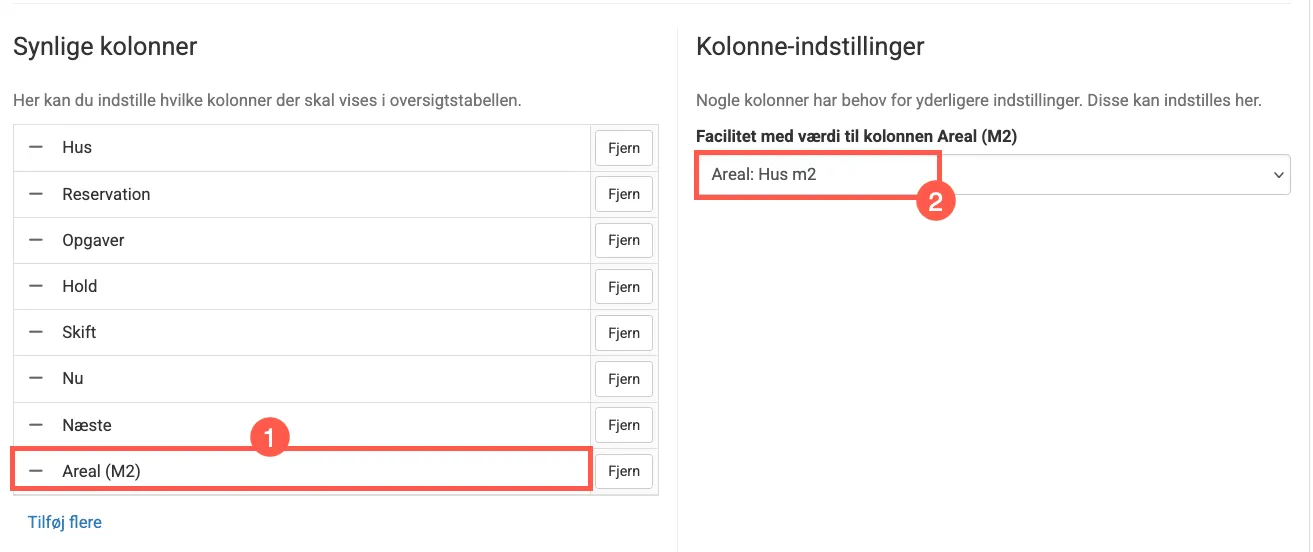
Det er værdien af denne facilitet, der vises i serviceoversigten.
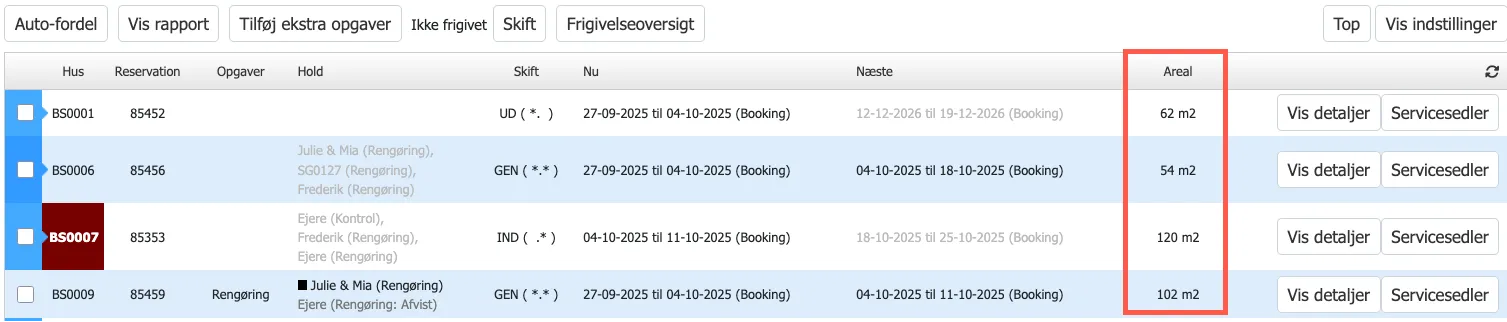
Yderligere indstillinger for visning af indhold
Sektion kaldt “Yderligere indstillinger for visning af indhold”Find knappen “Vis indstillinger” til højre i skærmen over kolonnerne (eller gå til menuen: Kontrolpanel -> Søg “Rengøringssystem”. Fanen: Rengøringsoversigt).
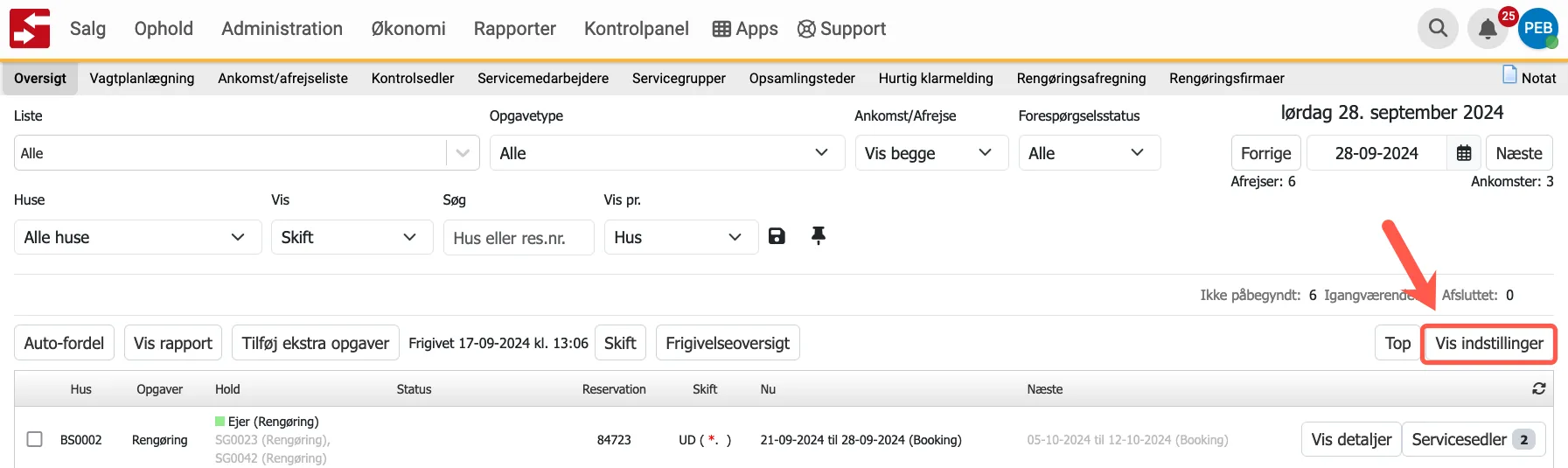
Du får et nyt skærmbillede frem, hvor du kan sætte indstillinger for Formater, Meldinger, Visning, Ydeevne, Fordeling og Frigivelse.
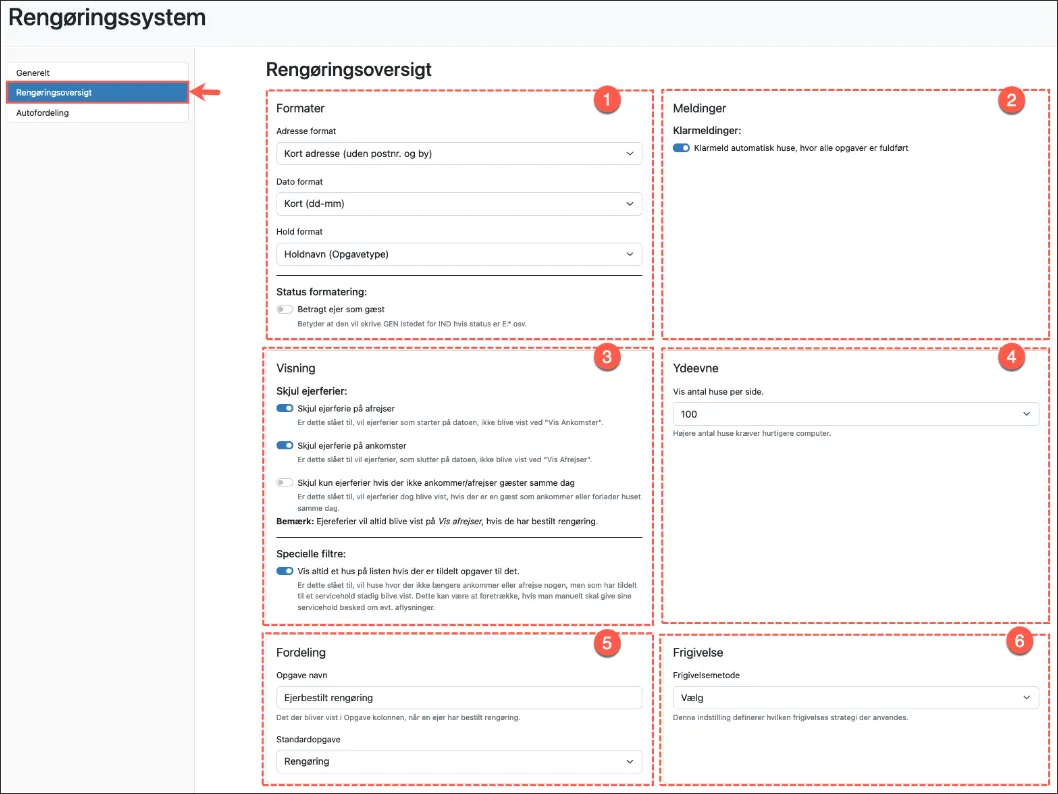
1 - Indstilling for formater
Indstillingerne kan være som vist i ovenstående skærmbillede.
Hvis kolonnerne skal være smallere, så kan man vælge de korte formater for adresse og dato.
Dette vil give plads til flere kolonner.
2 - Indstilling for meldinger
Mulighed for at slå denne funktion til “Klarmeld automatisk huse, hvor alle opgaver er fuldført”.
3 - Indstilling for visning
Man kan vælge at skjule ejerferier, hvis ikke man bruger informationen om, at ejer enten påbegynder eller afslutter en ejerferie til noget.
Det er måske ikke nødvendigt at gøre rent inden/efter en ejerferie, så kan man forhindre, at disse ophold kommer frem på listen.
4 - Indstilling for ydeevne
Her kan man indstille hvor mange ferieboliger, man vil se i serviceoversigten.
Jo flere ferieboliger, jo længere tid tager det at få en visning frem.
5 - Indstilling for fordeling
Vælg hvad der skal stå i opgavekolonnen, hvis ejer har bestilt rengøring, og vælg hvilken standard opgave, det skal udløse i systemet.
6 - Indstilling for frigivelse
Vælg hvornår dagene skal frigives, så andre kan se, at der er serviceopgaver (f.eks. hvornår servicefolkene kan se det i deres service app). Der kan vælges mellem:
-
Dagene frigives automatisk efter kl. 17 dagen før
-
Manuel frigivelse (du bestemmer, hvornår opgaverne skal være synlige for andre)
Hvis E for ejerferie ikke vises i kolonnen Skift
Sektion kaldt “Hvis E for ejerferie ikke vises i kolonnen Skift”Tjek indstillingen i Kontrolpanel -> Vinterudlejning.
Her skal der være valgt en blokeringsgruppe, der definere ejerferie.